- 26 Oct 2022
- Drucken
- DunkelLicht
- pdf
Allokationszentren
- Aktualisiert am 26 Oct 2022
- Drucken
- DunkelLicht
- pdf
Präsentation der Einsatzzentralen
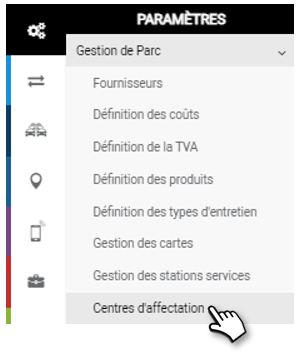
Wozu gibt es Einsatzzentralen?
Assignment Centers sind Asset- und Kostenpooling-Einheiten.
Jedem Center werden Fahrzeuge, Fahrer, Zahlungs-/Servicekarten und alle damit verbundenen Kosten zugewiesen.
Der Nutzen ist zweifach:
- Analytisch: Die Analyse der Kosten und der Gesamtbetriebskosten kann automatisch pro Center durchgeführt werden.
- Funktional: In der gesamten Anwendung können Sie für Ihre Sortierungen und Filter nach Kostenstellen selektieren.
Was finden Sie in einer Einsatzzentrale?
Es gibt 4 Abschnitte bei der Erstellung einer Einsatzzentrale, die wir auf den folgenden Seiten näher erläutern werden:
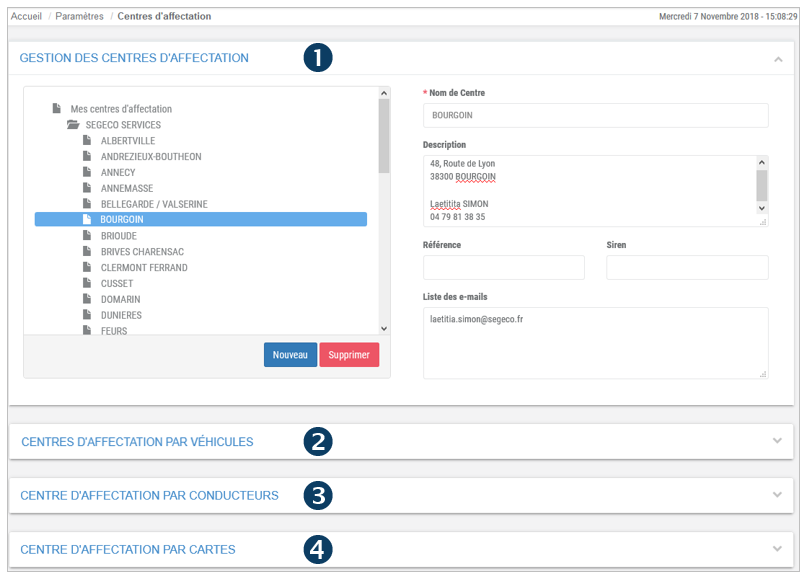
1. Die Schaffung der ARBORESZENZ Ihrer ORGANISATION
2. Zuweisung der Fahrzeuge zu den Zentren
3. Zuteilung von Fahrern in den Zentren
4. KARTENZUWEISUNG in den Zentren
Erstellen und organisieren Sie Auftragszentren
Organisieren und erstellen Sie so viele Zentren, wie Sie möchten, entsprechend Ihrer internen Organisation.
Es gibt zwei Arten von Zuweisungszentren:
- Ein "analytisches" Asset-Gruppierungszentrum
- Ein "fakturierbares" Zentrum: Dies ist eine juristische Person (z.B. ein separates Unternehmen), die Rechnungen ausstellen kann. Es wird durch die Angabe der SIREN-Nummer unterschieden.
1. Setzen Sie den Mauszeiger auf "Meine Zuweisungszentren" und klicken Sie auf NEU, um ein Zentrum zu erstellen. Klicken Sie erneut auf NEU und Sie erstellen ein Unterzentrum usw.
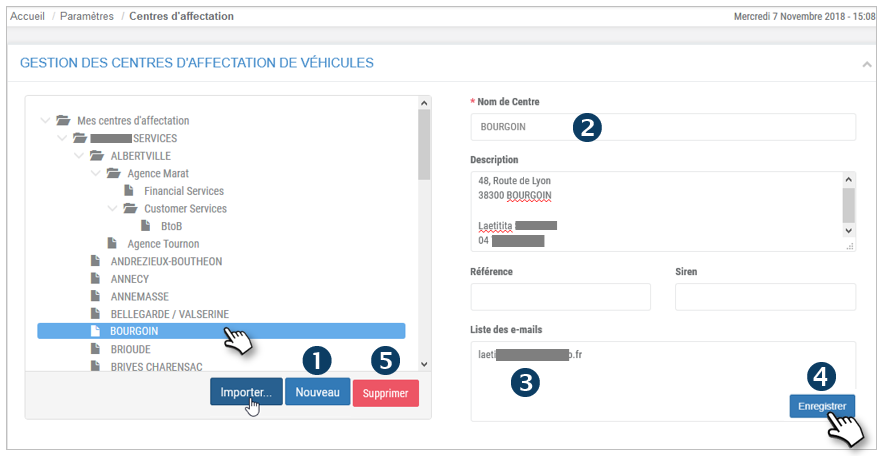
Sie brauchen nicht zu SPEICHERN, die Aktion wird automatisch gespeichert.
2. Geben Sie einen Namen für dieses Zentrum ein und füllen Sie die Kontaktinformationen aus.
3. Die in diesem Feld eingegebenen E-Mail-Adressen werden Benachrichtigungen zu diesem Zentrum erhalten. Trennen Sie die Adressen mit ', '.
4. Vergessen Sie nicht zu SPEICHERN.
5. Wenn Sie ein Zentrum, das Unterzentren enthält, LÖSCHEN. Nur das Zentrum wird gelöscht; die Unterzentren bleiben erhalten und rücken eine Hierarchieebene höher (z.B. wird ein Unterzentrum zu einem Zentrum usw.).
 = Center mit anderen Sub-Centern
= Center mit anderen Sub-Centern
 = Letzte Ebene Mitte
= Letzte Ebene Mitte
Wenn Sie keine Zentren haben, können Sie die Baumstruktur Ihrer Geolocation-Gruppen oder Carsharing-Pools und die Verteilung Ihrer Fahrzeuge importieren, indem Sie auf die Schaltfläche IMPORT klicken
Sie können ein Zentrum in ein anderes verschieben, indem Sie auf das zu verschiebende Zentrum klicken und es per Drag&Drop auf das neue Zentrum ziehen.
Bearbeitung von Fahrzeugen in einem Affektionszentrum
Fahrzeug(e) zu einem Zentrum hinzufügen
1. Wählen Sie das entsprechende Zentrum (hervorgehoben)
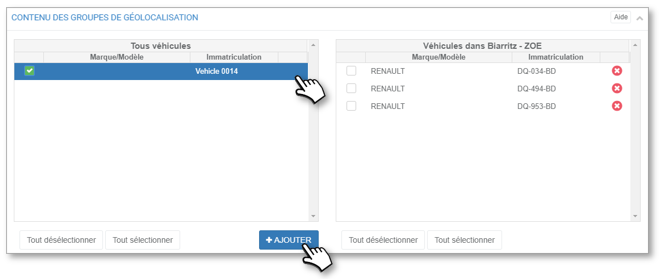
2. In der linken Spalte (Alle Fahrzeuge): markieren Sie die Kästchen der betreffenden Fahrzeuge und klicken Sie auf die Schaltfläche 'HINZUFÜGEN' oder klicken Sie auf die blauen Pfeile der betreffenden Fahrzeuge.
3. Die Fahrzeuge werden von der linken Spalte in die rechte Spalte im betreffenden Zentrum verschoben.
4. Sie brauchen nicht zu bestätigen oder zu SPEICHERN, die Aktion erfolgt sofort.
Fahrzeug(e) aus einem Zentrum entfernen
1. Wählen Sie das entsprechende Zentrum (hervorgehoben)
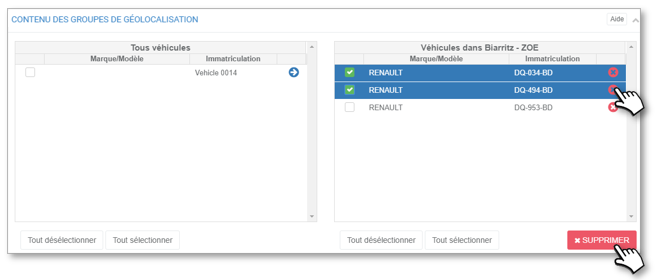
2. In der rechten Spalte (betroffenes Zentrum): markieren Sie die Kästchen der betroffenen Fahrzeuge und klicken Sie auf die Schaltfläche 'LÖSCHEN' oder klicken Sie auf die roten Kreuze der betroffenen Fahrzeuge.
3. Die Fahrzeuge werden von der rechten Spalte in die linke Spalte (Alle Fahrzeuge) verschoben.
4. Sie brauchen nicht zu bestätigen oder zu SPEICHERN, die Aktion erfolgt sofort.
Ändern Sie die Treiber einer Einsatzzentrale
Einen oder mehrere Fahrer in einem Center hinzufügen
1. Wählen Sie das entsprechende Zentrum (hervorgehoben)
2. In der linken Spalte (Übrige Treiber): markieren Sie die Kästchen der betreffenden Treiber und klicken Sie auf die Schaltfläche 'HINZUFÜGEN' oder klicken Sie auf die blauen Pfeile der betreffenden Treiber.
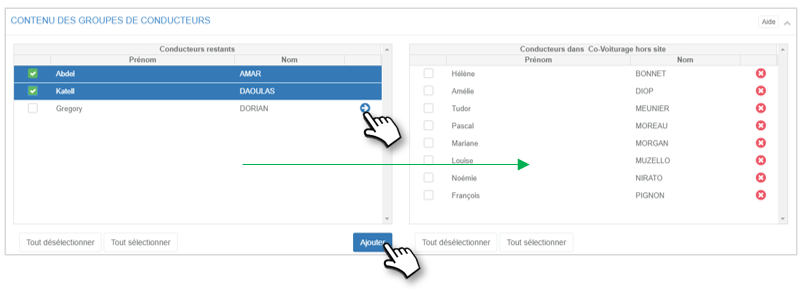
3. Die Fahrer bewegen sich von der linken Spalte zur rechten Spalte im jeweiligen Zentrum.
4. Sie brauchen nicht zu bestätigen oder zu speichern, die Aktion erfolgt sofort.
Entfernen Sie einen oder mehrere Fahrer aus einem Center
1. Wählen Sie das entsprechende Zentrum (hervorgehoben)
2. In der rechten Spalte (betroffene Gruppe): kreuzen Sie die Kästchen der betroffenen Fahrer an und klicken Sie auf die Schaltfläche 'LÖSCHEN' oder klicken Sie auf die roten Kreuze der betroffenen Fahrer.
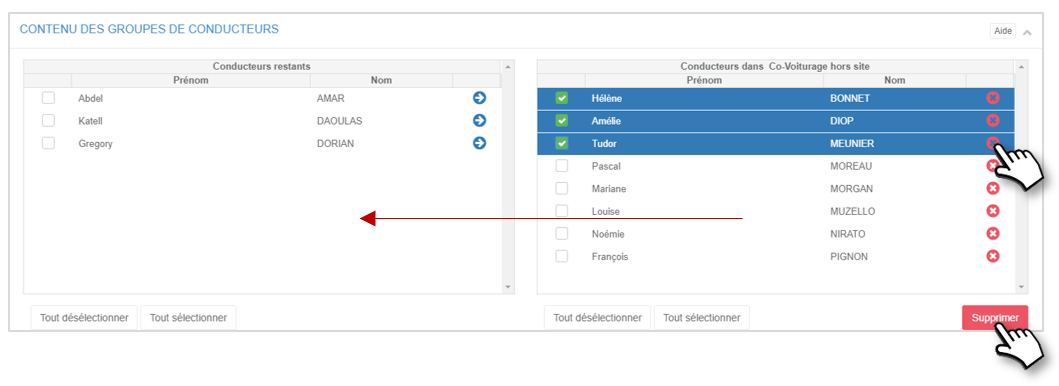
3. Die Fahrer werden von der rechten Spalte in die linke Spalte (Verbleibende Fahrer) verschoben.
4. Sie brauchen nicht zu bestätigen oder zu SPEICHERN, die Aktion erfolgt sofort.
Ändern Sie die Zahlungs- oder Servicekarten einer Einsatzzentrale
Fügen Sie eine oder mehrere Karte(n) in einer Mitte hinzu
1. Wählen Sie das entsprechende Zentrum (hervorgehoben)
2. In der linken Spalte (Übrige Fahrer): kreuzen Sie die Kästchen der betreffenden Karten an und klicken Sie auf die Schaltfläche 'HINZUFÜGEN' oder klicken Sie auf die blauen Pfeile der betreffenden Karten.
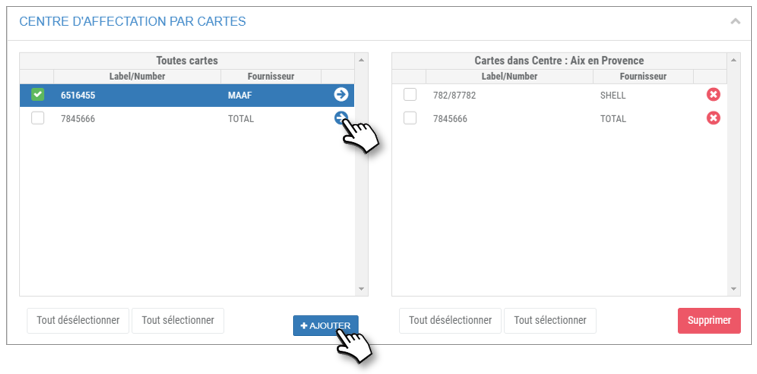
3. Die Karten werden von der linken Spalte in die rechte Spalte in der jeweiligen Mitte verschoben.
4. Sie brauchen nicht zu bestätigen oder zu SPEICHERN, die Aktion erfolgt sofort.
Eine oder mehrere Karte(n) aus einer Mitte entfernen
1. Wählen Sie die entsprechende Karte (hervorgehoben)
2. In der rechten Spalte (betroffene Mitte): markieren Sie die Kästchen der betroffenen Karten und klicken Sie auf die Schaltfläche 'LÖSCHEN' oder klicken Sie auf die roten Kreuze der betroffenen Karten.
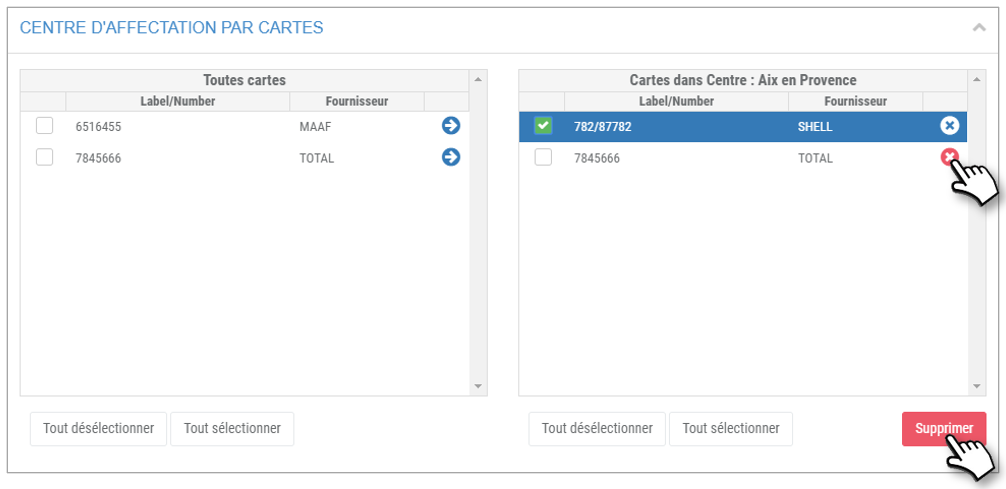
3. Die Karten werden von der rechten Spalte in die linke Spalte (Alle Karten) verschoben.
4. Sie brauchen nicht zu bestätigen oder zu SPEICHERN, die Aktion erfolgt sofort.
Zusammenführen von Typen von Gruppen
Mit dieser Option können Sie die drei Fahrzeuggruppenkonzepte der Plattform in einer Gruppe zusammenfassen: Zuweisungszentren, Geolokalisierungsgruppen und Carsharing-Pools.
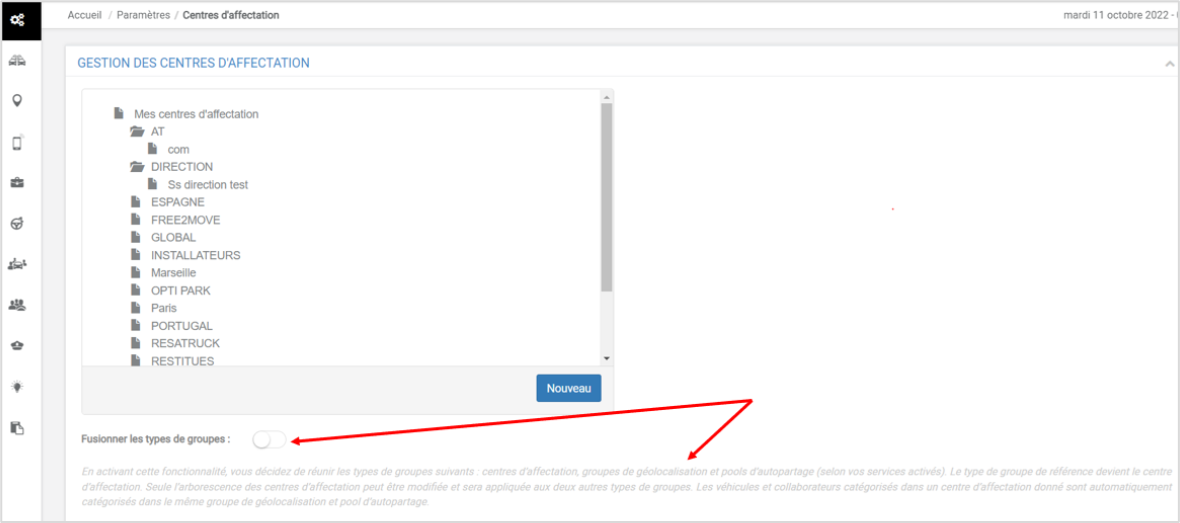
Sobald der Switch aktiviert ist, öffnet sich ein Bestätigungs-Pop-up, das klar erklärt, was beim Zusammenführen passieren wird:
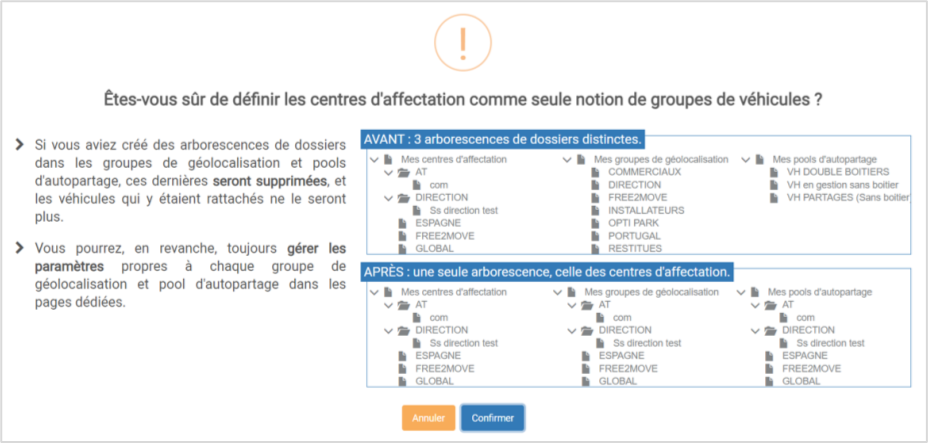
Wenn Sie Ihre Auswahl für die Zusammenführung bestätigt haben, dann:
- Die auf der Seite Geolokalisierungsgruppen und Carsharing-Pools erstellten Bäume werden gelöscht (und werden nicht gespeichert, sodass der Vorgang endgültig ist),
- Die Fahrzeuge, die diesen Gruppen und Pools zugeordnet waren, sind also nicht mehr
- Die Zuordnungszentrenstruktur wird für Geolokalisierungsgruppen und Carsharing-Pools kopiert. Wir haben also 3 identische Bäume,
- Fahrzeuge, die einem X-Zuweisungszentrum zugewiesen sind, werden automatisch der Geolokalisierungsgruppe X und dem Carsharing-Pool X zugewiesen,
- Es ist nicht mehr möglich, die Baumstruktur von Carsharing-Pools und Geolokalisierungsgruppen zu ändern (Entfernen der Schaltflächen «Neu» und «Löschen» und das Feld «Name» wird schreibgeschützt), alles geschieht auf der Zuweisungszentrale,
- Es ist nicht mehr möglich, ein Fahrzeug einer Geolokalisierungsgruppe oder einem Carsharing-Pool zuzuweisen/zu deaktivieren (kleine blaue Pfeile und rote Kreuze werden auf den Einstellungsseiten entfernt, und schreibgeschützte Felder auf der Registerkarte «Einstellungen» des Fahrzeugblatts)Alles ist auf der Dienststelle. Sobald ein Fahrzeug einem Zuweisungszentrum zugewiesen wird, wird es automatisch der Gruppe und dem Pool mit demselben Namen zugewiesen,

